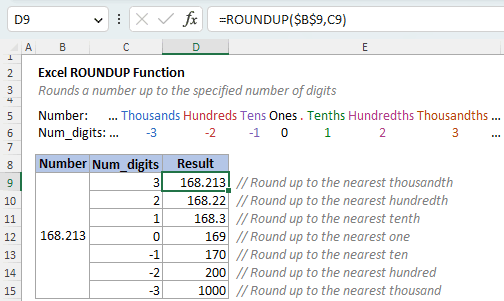Làm tròn trong Excel - Hướng dẫn hoàn chỉnh cho người mới bắt đầu
Bạn đã bao giờ cần làm tròn một số trong Excel nhưng không chắc chắn cách thực hiện chưa? Đừng lo lắng, đó là một vấn đề phổ biến có thể dễ dàng giải quyết. Trong hướng dẫn này, tôi sẽ chỉ cho bạn cách làm tròn số đến một vị trí thập phân cụ thể bằng hàm ROUNDUP tích hợp sẵn của Excel cũng như tiện ích làm tròn mạnh mẽ của Kutools. Hãy cùng tìm hiểu cách làm tròn số trong Excel!
Video: Làm tròn trong Excel
Làm tròn với chức năng ROUNDUP
Hàm ROUNDUP luôn làm tròn một số lên (từ 0) đến một số chữ số đã chỉ định. Hàm này đặc biệt hữu ích khi bạn cần đảm bảo rằng kết quả được làm tròn đến số nguyên gần nhất hoặc một vị trí thập phân cụ thể.
Cú pháp của ROUNDUP
=ROUNDUP(number, num_digits)
Cú pháp hàm ROUNDUP có các đối số sau:
- Con số (bắt buộc): Số cần làm tròn lên.
- Num_chữ số (bắt buộc): Số chữ số mà bạn muốn làm tròn số lên.
- If num_digits is một giá trị tích cực, ROUNDUP làm tròn một số lên đến bên phải dấu thập phân.
= ROUNDUP (16.143, 2) // Trả về 16.15 (16.143 được làm tròn đến 2 chữ số thập phân) - If num_digits is không (0), ROUNDUP làm tròn một số lên đến số nguyên gần nhất.
= ROUNDUP (16.143, 0) // Trả về 17 (16.143 được làm tròn đến 0 chữ số thập phân) - If num_digits is một giá trị âm, ROUNDUP làm tròn một số lên đến bên trái của dấu thập phân.
= ROUNDUP (16.143, -1) // Trả về 20 (16.143 được làm tròn đến 1 chữ số thập phân ở bên trái của số thập phân)
Làm tròn đến bên phải dấu thập phân
Để làm tròn các giá trị ở bên phải dấu thập phân, hãy đặt num_digits đến một số dương. Ví dụ: để làm tròn các số trong bảng sau lên đến 1, 2, hoặc là n chữ số thập phân, sử dụng 1, 2, hoặc là n cho num_digits tranh luận.

Làm tròn thành một số nguyên
Để làm tròn đến số nguyên gần nhất, hãy đặt num_digits đến 0. Ví dụ: để làm tròn các số trong bảng sau lên đến số nguyên gần nhất, hãy sử dụng 0 cho num_digits tranh luận.

Làm tròn lên bên trái dấu thập phân
Để làm tròn các giá trị ở bên trái của dấu thập phân, hãy đặt num_digits đến một số âm. Ví dụ: để làm tròn các số trong bảng sau lên đến 1, 2, hoặc là n chữ số thập phân ở bên trái của dấu thập phân, sử dụng -1, -2, hoặc là -n cho num_digits tranh luận.

Lưu ý: ROUNDUP luôn làm tròn một số cách xa 0, bất kể dấu của nó. Khi làm tròn một số âm, giá trị tuyệt đối của nó trước tiên được làm tròn lên và sau đó dấu âm (-) được áp dụng trở lại kết quả được làm tròn.
Bài tập làm tròn
Nâng cao hiểu biết của bạn về làm tròn số với ROUNDUP bằng cách tham gia vào các bài tập thực hành tương tác được cung cấp bên dưới. Nhấp vào "Hiển thị kết quả " để xác minh câu trả lời của bạn và xem kết quả chính xác.
| Công thức | Mô tả | Kết quả |
|---|---|---|
| = ROUNDUP (3.162, 2) | Làm tròn 3.162 đến 2 chữ số thập phân (gần nhất 01) | 3.17Kết quả cho thấy |
| = ROUNDUP (53.74, 1) | Làm tròn 53.74 đến 1 chữ số thập phân (gần nhất .1) | 53.8Kết quả cho thấy |
| = ROUNDUP (1.68, 0) | Làm tròn 1.68 đến 0 chữ số thập phân (gần nhất 1) | 2Kết quả cho thấy |
| = ROUNDUP (376.1, 0) | Làm tròn 376.1 đến 0 chữ số thập phân (gần nhất 1) | 377Kết quả cho thấy |
| = ROUNDUP (436.4, -1) | Làm tròn số 436.4 lên đến 1 chữ số thập phân ở bên trái dấu thập phân (gần 10 nhất) | 440Kết quả cho thấy |
| =ROUNDUP(-436.4, -2) | Làm tròn -436.4 lên đến 2 chữ số thập phân ở bên trái dấu thập phân (gần 100) | -500Kết quả cho thấy |
Làm tròn hàng loạt ở vị trí ban đầu với Kutools
Tiện ích Vòng của Kutools cho Excel cung cấp một giải pháp đơn giản hơn để làm tròn số từ nhiều phạm vi đến một vị trí thập phân cụ thể cùng một lúc mà không cần lưu trữ kết quả làm tròn ở một vị trí khác theo yêu cầu khi sử dụng hàm ROUNDUP. Để sử dụng tính năng này, chỉ cần chọn phạm vi chứa số bạn muốn làm tròn và làm theo hướng dẫn bên dưới:
- On Kutools tab, trong Dải & ô nhóm, chọn Tròn.
- Trong hộp thoại bật lên, hãy chọn Tập trung, rồi chỉ định vị trí thập phân mà bạn muốn làm tròn số.
- Nhấp chuột Ok.
-

Lưu ý: Nếu bạn chưa cài đặt Kutools cho Excel, vui lòng tải về và cài đặt nó để kích hoạt tính năng Round này. Phần bổ trợ Excel chuyên nghiệp cung cấp bản dùng thử miễn phí 30 ngày không giới hạn.
Các hàm làm tròn khác
Làm tròn đến số chữ số đã chỉ định
| ROUND | Làm tròn một số lên hoặc xuống đến vị trí thập phân đã chỉ định (Làm tròn tiêu chuẩn, trong đó các số nhỏ hơn 5 được làm tròn xuống và các số bằng hoặc lớn hơn 5 được làm tròn lên). |
| ROUNDDOWN | Làm tròn một số xuống vị trí thập phân đã chỉ định. |
| INT | Làm tròn một số xuống số nguyên gần nhất. |
| NGAY CẢ | Làm tròn một số lên đến số nguyên chẵn gần nhất. |
| ODD | Làm tròn một số lên đến số nguyên lẻ gần nhất. |
Làm tròn đến bội số đã chỉ định
| Hàm MROUND | Làm tròn một số lên hoặc xuống thành bội số gần nhất của một ý nghĩa cụ thể. |
| MÁY CÁN TẤM TRẦN | Làm tròn một số lên bội số gần nhất của một ý nghĩa cụ thể. |
| SÀN NHÀ | Làm tròn một số xuống bội số được chỉ định gần nhất. |
Cắt ngắn đến số lượng chữ số được chỉ định
| TRÚC | Cắt bớt một số dựa trên số chữ số đã chỉ định (Nó thực sự hoạt động giống hệt với ROUNDDOWN). |

Các bài liên quan
- Làm thế nào để làm tròn các số 1000s / 100s / 10s / 1s / 0.1s đến gần nhất trong Excel?
- Trong Excel, chúng ta có thể làm tròn giá trị bằng công thức = Round (), nhưng bạn đã bao giờ cố gắng làm tròn giá trị đến 1000s / 100s / 10s / 1s / 0.1s chưa? Ví dụ, để làm tròn 8163.27 thành 8000 / 8200/8160/8163 / 8163.3. Ở đây tôi giới thiệu một số công thức để hoàn thành công việc này trong Excel.
- Làm thế nào để làm tròn thời gian đến giờ / phút / giây gần nhất trong Excel?
- Hướng dẫn này nói về cách làm tròn thời gian đến giờ, phút hoặc giây gần nhất trong Excel như ảnh chụp màn hình bên dưới.
- Làm cách nào để làm tròn ngày thành ngày trong tuần cụ thể trước đó hoặc tiếp theo trong Excel?
- Đôi khi, bạn có thể cần lấy ngày trong tuần cụ thể trước đó hoặc tiếp theo, chẳng hạn như Chủ nhật dựa trên một ngày như ảnh chụp màn hình bên trái được hiển thị. Ở đây hướng dẫn này cung cấp hai công thức để xử lý công việc này một cách dễ dàng trong Excel.
- Làm thế nào để làm tròn ngày thành tháng gần nhất trong Excel?
- Chẳng hạn, bạn có một danh sách các ngày trong Excel và bạn muốn làm tròn các ngày này thành tháng gần nhất như ảnh chụp màn hình bên dưới, bạn có giải pháp nào không? Sau đây tôi sẽ cho bạn biết một công thức để nhanh chóng làm tròn ngày thành tháng gần nhất khi bạn cần trong Excel.
Công cụ năng suất văn phòng tốt nhất
Nâng cao kỹ năng Excel của bạn với Kutools for Excel và trải nghiệm hiệu quả hơn bao giờ hết. Kutools for Excel cung cấp hơn 300 tính năng nâng cao để tăng năng suất và tiết kiệm thời gian. Bấm vào đây để có được tính năng bạn cần nhất...

Tab Office mang lại giao diện Tab cho Office và giúp công việc của bạn trở nên dễ dàng hơn nhiều
- Cho phép chỉnh sửa và đọc theo thẻ trong Word, Excel, PowerPoint, Publisher, Access, Visio và Project.
- Mở và tạo nhiều tài liệu trong các tab mới của cùng một cửa sổ, thay vì trong các cửa sổ mới.
- Tăng 50% năng suất của bạn và giảm hàng trăm cú nhấp chuột cho bạn mỗi ngày!

Mục lục
- Video: Làm tròn trong Excel
- Làm tròn với chức năng ROUNDUP
- Cú pháp của ROUNDUP
- Làm tròn đến bên phải dấu thập phân
- Làm tròn thành một số nguyên
- Làm tròn lên bên trái dấu thập phân
- Bài tập làm tròn
- Làm tròn hàng loạt tại chỗ với Kutools
- Các hàm làm tròn khác
- Các bài liên quan
- Các công cụ năng suất văn phòng tốt nhất
- Nhận xét